iCloud-tips 1/3: Hva er egentlig iCloud?
Vi får stadig spørsmål om hva iCloud egentlig er, hvordan iCloud fungerer og hva som er så bra med det. Det er ikke tvil om at iCloud gjør hverdagen enklere og i videoen over forklarer Henrik hvordan det fungerer og hvordan du kan bruke det optimalt.
PS: Kommende søndag 28.2.16 klokken 19.00 holder vi et eget webinar med fokus på iCloud. Vi deler våre tips og viser hvordan du kan få mest mulig nytte av denne fantastiske funksjonen. Meld deg på HER!
Gratis webinar: Det viktigste du må vite om iCloud (+ de beste tipsene)
Det er klart for enda et webinar, og denne gang er det iCloud som står for tur! Utfordringen for mange er ofte at man ikke forstår helt hva iCloud fungerer, og hvordan man skal bruke det ordentlig.
Trykk her for påmelding og mer informasjon.
Vi egynner med å snakke om hva iCloud er og hvordan det fungerer – altså den grunnleggende forståelsen og går så over til å snakke om de beste tipsene.
I tillegg kan du alltid snakke med andre og stille spørsmål til Henrik under webinaret 🙂
Så hvis du har lyst til å lære deg iCloud skikkelig: meld deg på og bli med, helt gratis, søndag 28.2.2016.
Henrik på God Morgen Norge
Fredag 19.2.16 ble Henrik Ruud (Gründer av Eplehjelp) invitert til God Morgen Norge på TV2 for å snakke om Eplehjelp og hvordan vi har blitt til. Dette var veldig spennende og ga absolutt mersmak, så forhåpentligvis er det ikke siste gang vi er på nasjonal TV.
Du kan se hele innslaget i videoen over. Henrik Ruud

Henrik Ruud
Omtale i Budstikka
Lørdag 13.12.16 ble vi omtalt i lokalavisen i Asker og Bærum, Budstikka. Hele seks av oss i Eplehjelp er født og oppvokst i området, så det er stor stas å få tosiders oppslag i denne avisen.

I artikkelen forteller vi om en del av reisen vår og hvor vi vil i tiden fremover.
Du kan lese artikkelen i sin helhet her.
I tillegg til en sidesak om vår internasjonale satsing som du kan lese her.
Bli mer effektiv: Rask tilgang til det du trenger
Aktive hjørner er en flott måte å effektivisere Mac-hverdagen på. Ved å tilegne funksjoner til Mac-skjermens fire hjørner kan man blant annet raskt nå skrivebordet, varslingssenteret, Mission Control, sette maskinen i dvale eller aktivere skjermspareren superraskt. Når aktive hjørner er aktivert, drar du musepekeren nederst til høyre, venstre eller øverst høyre eller venstre.
PS: Førstkommende torsdag 18.2 klokken 08.00 holder vi frokostseminar i våre lokaler i Oslo sentrum. Temaet er «Hvordan bruke Mac effektivt på jobb». Velkommen for lett servering, kaffe og nyttige tips til en hektisk jobbhverdag. Meld deg på her.
For å aktivere og stille inn aktive hjørner gjør du dette:
1. Åpner Systemvalg
2. Klikker på Mission Control
3. Klikk på Aktive hjørner nederst til venstre
4. Når du får opp et bilde av de fire hjørnene velger du hva du vil de forskjellige skal gjøre
5. Klikk på OK og så på det røde krysset øverst til venstre for å lukke Systemvalg
Mine aktive hjørner:
- Øverst til venstre: Sett skjermen i dvale
- Øverst til høyre: Varsslingssenter
- Nederst til høyre: Skrivebord
- Nederst til venstre: Mission Control
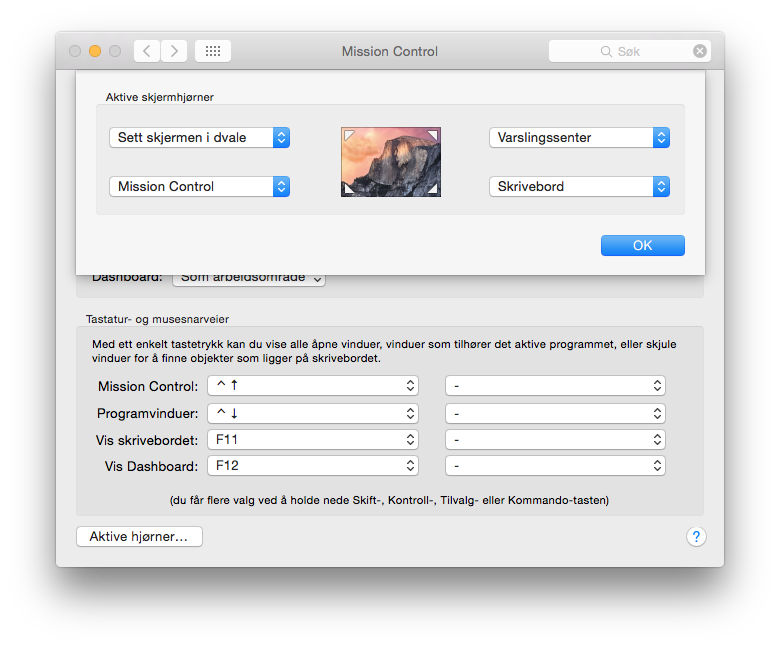
Dette gjør de forskjellige innstillingene:
- Mission Control – åpne Mission Control
- Programvinduer – se alle åpne vinduer i et program
- Skrivebord – tar deg direkte til skrivebordet
- Dashbord – tar deg direkte til Dashbordet
- Varslingssenter – åpner Varslingssenteret på høyre side av skjermen
- Launchpad – åpner Launchpad med oversikt over alle dine programmer og applikasjoner
- Start skjermsparer – starter skjermsparer
- Deaktiver skjermsparer – deaktiverer skjermsparer
Bli mer effektiv: Bytt raskt mellom programmer
Denne tastatursnarveien er helt genial. Hos oss brukes denne hundrevis av ganger hver eneste dag og sørger for at vi får en fin, enkel og effektiv arbeidsflyt. Se videoen over for hvordan denne brukes i praksis.
PS: Førstkommende torsdag 18.2 klokken 08.00 holder vi frokostseminar i våre lokaler i Oslo sentrum. Temaet er «Hvordan bruke Mac effektivt på jobb». Velkommen for lett servering, kaffe og nyttige tips til en hektisk jobbhverdag. Meld deg på her.
CMD + TAB
For det første er denne snarveien utrolig enkel og den ligger fint tilrettelagt for å bruke venstre tommel og venstre ringfinger. Hvis du ikke har brukt snarveien aktivt før, tar det litt tid før du blir vant til den. Se hvordan den brukes i videoen over!

Hvor sikkert er passordet ditt?
Sikkerhet på nett og trygge passord er blitt viktigere enn noen gang. Følg disse seks rådene for å unngå datainnbrudd og finn ut hvor sikkert ditt passord er!
1. Lengde slår kompleksitet
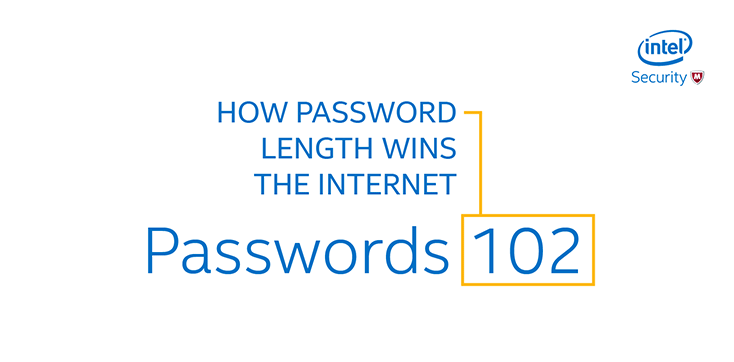
Snutten over, lånt av Intel, illustrerer hvor lang tid det vil ta å knekke et passord. Teksten leser «Complexity < Length», altså at Lengde på passordet er viktigere enn hvor avansert det er.
2. Lett for deg, vanskelig for andre
Du må finne balansen på hva som er lett for deg å huske, men vanskelig for de rundt deg. Det kan være fristende å velge fødselsdatoer eller navn på ektefeller eller barn, men kan gjettes frem til.
3. Bruk spesialtegn
Spesialtegn utgjør stor forskjell. Dette innebærer tall, utropstegn, kommaer, og lignende. Selv om lengde er viktigere enn kompleksiteten, er det viktig å ha et vanskelig passord. Sleng inn noen tall og utropstegn, for å gjøre det enda tyngre å knekke.
Du kan også dra stor nytte av bruk av Æ, Ø og Å, da utenlandske inntrengere vil ha vanskelig med å finne ut av dette.
4. Bytt passord ofte
Du gjør lurt i å bytte passord med jevne mellomrom for å minske sjansen for at det blir stjelt av noen.
5. Benytt deg av passordgenerator
Du kan selv teste ditt eget passords styrke. Skriv inn passordet ditt på denne siden og finn ut hvor sterkt det er. Dersom det er svakt, får du tips til hvordan du kan forbedre det.
6. iCloud nøkkelring
iCloud nøkkelring lagrer dine passord, brukernavn og kortinformasjon på iCloud. Videre synkroniseres all informasjonen over alle dine enheter. Med Safari kan den også autogenerere nye, avanserte passord. Sikkert, trygt og praktisk.
I vårt iCloud-kurs blir dette grundig gjennomgått, både konseptuelt, og hvordan du setter opp og benytter deg av iCloud nøkkelring. Kurset finner du her.
